תיקון: Google Pixel Watch לא סופר צעדים
Miscellanea / / April 29, 2023
סדרת גוגל פיקסל הצטרפה רשמית לתעשיית השעונים החכמים על ידי השקת השעון החכם הראשון שלה בשם - Pixel Watch. מאז השעון החכם הראשון של החברה שלה, הוא מגיע עם תכונות ועיצובים משתלמים שעושים רושם טוב. משפיענים טכנולוגיים רבים אומרים שזה אחד המראה המלוטשים ביותר בשעון חכם שנעשה אי פעם. אבל מלבד המראה, Pixel Watch אכן מגיע עם בעיות קטנות שמשתמשים החלו לשים לב אליהם. אחד מהם הוא המקום שבו Pixel Watch לא סופר שלבים כמו שצריך.
מאז השקת ה-Pixel Watch, משתמשים שמו את ידם על המכשיר כדי לבדוק אותו עד לקצה גבול היכולת. משתמשים רבים שאוהבים את סדרת הפיקסל, כן אוהבים את פני החלוקים המלוטשים של השעון. אבל מלבד מראה מפואר, השעון עדיין חסר דיוק בכל הנוגע לספירת צעדים, שכן יש אלפי תלונות בנושא זה בפורומי דיון מקוונים.

תוכן העמוד
-
תיקון: Pixel Watch לא סופר שלבים
- שיטה 1: הפעל מחדש את Pixel Watch & Smartphone
- שיטה 2: בדוק את חיבור Bluetooth
- שיטה 3: אפשר הרשאות
- שיטה 4: כבה את אופטימיזציית הסוללה
- שיטה 5: Force Sync Pixel Watch
- שיטה 6: ביטול צימוד של שעון Pixel
- שיטה 7: עדכן את Pixel Watch שלך
- שיטה 8: עדכן את אפליקציית אנדרואיד
- סיכום
תיקון: Pixel Watch לא סופר שלבים
שעונים חכמים הם לא מושג חדש מכיוון שהם מאפשרים לך לשלב את החכמה של הטלפון שלך עם התכונות של להקת כושר. אחת הסיבות הנפוצות לכך שאנשים כן קונים שעונים חכמים היא לעקוב אחר שעות השינה שלהם, צעדים שנעשו, דקות הליכה ומדדים אחרים הקשורים לבריאות. אך באופן מפתיע, השעון אינו סופר צעדים במדויק כפי שמציעים רבים מפוסטי התלונות.
צפו לא סופרים צעדים מ PixelWatch
הסיבה העיקרית מאחורי בעיות כאלה יכולה להיות כל דבר, החל מתצורת חומרה לקויה של השעון ועד תקלות בתוכנה. בפוסט זה נשתף כמה דרכים לעקיפת הבעיה כדי לפתור בעיה זו.
פרסומות
שיטה 1: הפעל מחדש את Pixel Watch & Smartphone
במקרים רבים, הבעיה של אי ספירת שלבים נובעת מתהליך סנכרון שבור או בעיות טכניות אחרות. בעיות טכניות כאלה צפויות להתרחש מעת לעת. הדרך הטובה ביותר כאן היא להפעיל מחדש את Pixel Watch שלך כמו גם את הטלפון החכם שאליו הוא מחובר. זה יוודא ששני המכשירים יתחילו לסנכרן את הנתונים החסרים וייתן לך ספירת צעדים מדויקת.
שיטה 2: בדוק את חיבור Bluetooth
במקרים רבים, ייתכן שתרחיק את ה-Pixel Watch מהסמארטפון שלך, מה שמקשה על השלמת תהליך סנכרון הנתונים. סנכרון בלוטות' הוא תהליך איטי ופועל רק אם מתקיימים שני התנאים:
- על המכשיר שלך להיות מופעל Bluetooth.
- החיבור צריך להיות בטווח (1-4 מטר).
שיטה 3: אפשר הרשאות
בטעות, אם דחית כל רשות; השעון החכם לא יפעל כראוי. כדי לוודא שכל תכונות המעקב פועלות כהלכה, אפשר את כל ההרשאות הנדרשות לאפליקציה.
- עבור אל הגדרות המכשיר ונווט אל קטע האפליקציות.

פרסומות
- חפש את ה Google Pixel Watch סמל והקש עליו.
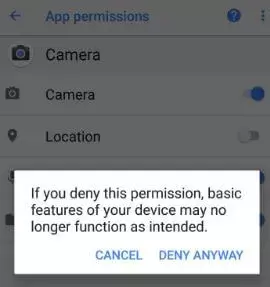
- עבור אל הרשאות סעיף ואפשר את כל ההרשאות.
שיטה 4: כבה את אופטימיזציית הסוללה
אם הפעלת את אופטימיזציית הסוללה, זה עלול להפריע לאופן שבו השעון החכם שלך עוקב אחר צעדים בצורה מדויקת. ברוב המקרים, ייתכן שהשעון שלך עוקב אחר הנתונים הנכונים, אך עקב אופטימיזציה של הסוללה, אפליקציית השעון לא מתעדכנת כראוי. כדי לכבות את אופטימיזציית הסוללה, עקוב אחר ההוראות הפשוטות הבאות.
- עבור אל אפליקציית הגדרות בסמארטפון שלך.
- בהגדרה חפש אופטימיזציה של הסוללה.

פרסומות
- הקש על כל האפליקציות וחפש את ה Google Pixel Watch.

- אם זה נבחר "אופטימיזציה של השימוש בסוללה", ולאחר מכן בחר "לא מותאם" ולאחר מכן הקש על סיום.
שיטה 5: Force Sync Pixel Watch
Mרוב הבעיה מגיעה ב-Pixel Watch בגלל סנכרון גרוע. מכיוון ש-Pixel Watch שלך שולח צעדים יחד עם נתוני בריאות אחרים ברציפות לסמארטפון המחובר שלך, כל בעיות סנכרון עלולות לגרום לשבירת נתונים ובסופו של דבר נתונים שגויים. להלן השלבים לאלץ סנכרון נתונים עם Pixel Watch שלך.
- לִפְתוֹחַ אפליקציית Google Pixel Watch ונווט להגדרות.
- כאן עבור אל סינכרון לשונית, ולחץ על סנכרן עכשיו לַחְצָן.
- ייקח 5-10 דקות לסנכרן את כל הנתונים. ודא שאתה מפעיל את Bluetooth בשני המכשירים כדי להשלים את תהליך הסנכרון.
שיטה 6: ביטול צימוד של שעון Pixel
אם השיטות שלעיל לא עוזרות לך לתקן את בעיית ספירת הצעדים, ייתכן שתשקול לבטל את ההתאמה ולאחר מכן להתאים שוב את Pixel Watch. זה יבטל כל תקלה בתוכנה ויסנכרן את הנתונים מההתחלה. להלן השלבים לביטול ההתאמה והשיוך של Pixel Watch.
- ראשית, בטל את ההתאמה של Pixel Watch מהסמארטפון שלך. תוכל לעשות זאת על ידי הסרת Pixel Watch מרשימת המכשירים המחוברים ל-Bluetooth.
- לחץ והחזק את מקש השעון עד שתראה התראה קופצת ב- Pixel Watch. זה יאפשר את מצב ההתאמה ב-Pixel Watch שלך.
- בטלפון שלך, פתח את אפליקציית Pixel Watch ובצע את הוראות ההתאמה שם, ולאחר מכן בחר “Google Pixel Watch” כדי להתחיל את תהליך ההתאמה.

- קוד יופיע בשני המכשירים, הקש על זוג.

- לאחר ההתאמה, כל נתוני הצעדים שלך יסונכרנו מחדש עם המכשיר שלך ובתקווה שהפעם זה יהיה נכון.
שיטה 7: עדכן את Pixel Watch שלך
פרסומת
מכיוון שהבעיה של Pixel Watch לא סופר שלבים נובעת מתקלה בתוכנה, מפתחי גוגל עובדים לקראת תיקון ובקרוב ישיקו עדכון תיקון לאותו הדבר. אז הקפד לעדכן את הקושחה של Pixel Watch לגרסה העדכנית ביותר.
- ודא שהשעון החכם שלך מחובר ל-Wi-Fi.
- הפעל את Google Pixel Watch ואז מחליק למטה כדי למצוא את הגדרות סמל.
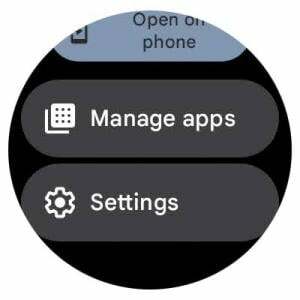
- הקש על מערכת, לאחר מכן עדכוני מערכת. השעון יבדוק אם יש עדכונים זמינים.
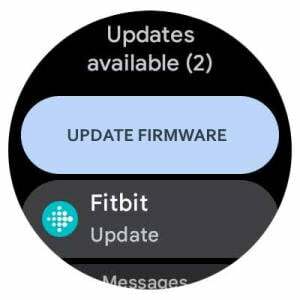
- אם יהיו עדכונים זמינים, השעון יעודכן.
הערה: כדי לעדכן את Google Pixel Watch, עליך לטעון את השעון החכם ב-50% לפחות. אז רק אתה תוכל להתקין את התוכנה המעודכנת.
שיטה 8: עדכן את אפליקציית אנדרואיד
לעיתים השעון החכם אינו פועל כראוי עקב תקלות באפליקציית אנדרואיד. אם אתה רוצה שהשעון שלך יעבוד כמו שצריך, הקפד לעדכן את אפליקציית Google Pixel Watch.
- עבור אל Google Playstore וחפש Google Pixel Watch.
- הקש על זה, שם תראה אפשרות לעדכון (אם עדכון כלשהו יהיה זמין).
- הקלק על ה עדכון לַחְצָן. לאחר שתסיים, פתח את האפליקציה והמתן עד שנתוני ספירת הצעדים יסונכרנו.
סיכום
זה מביא אותנו לסוף המדריך הזה לתיקון בעיית Pixel Watch לא סופר שלבים. שימו לב שאתם צריכים לענוד את השעון כראוי על מנת לעקוב אחר התנועות שלכם. עקוב אחר השיטות לעיל כדי לתקן את הבעיה, ובמקרה שזה לא עוזר, עליך לפנות לצוות התמיכה ולבקש החלפת מכשיר.



